在使用Windows 10操作系统时,用户经常会遇到一个令人困惑的错误提示:“本次操作由于这台计算机的限制而被取消,请与系统管理员联系”。这一提示不仅影响了用户的正常操作,还可能导致用户对系统管理权限的误解。本文将深入探讨这一问题的根源、影响及解决方案,以帮助读者更好地理解和应对这一情况。
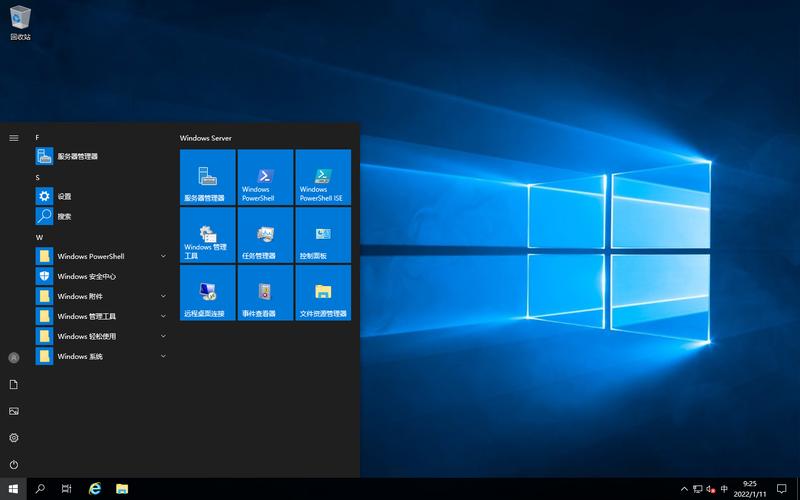
错误提示的原因
该错误提示通常出现在用户尝试执行某些操作时,例如打开特定程序、访问控制面板或修改系统设置。其根本原因往往与Windows的安全设置有关,尤其是软件限制策略和组策略的配置。软件限制策略(Software Restriction Policies)是一种用于控制计算机上可运行程序的机制,旨在保护系统免受恶意软件和未经授权的软件影响。当这些策略被配置为限制某些操作时,就会出现上述错误提示。
Windows 10中的组策略编辑器(gpedit.msc)允许系统管理员配置各种安全设置。如果这些设置被更改或不当配置,用户在执行特定操作时也可能会受到限制。例如,某些用户可能没有足够的权限来访问特定功能或应用程序,这也会导致相应的错误提示。
影响范围
这种错误不仅影响个人用户,也对企业环境中的IT管理带来了挑战。在企业环境中,系统管理员通常会通过组策略来管理用户权限,以确保数据安全和合规性。当这些策略设置不当时,可能会导致员工无法访问他们所需的工具和资源,从而影响工作效率。
对于普通用户而言,这一问题可能导致无法完成日常任务,如安装软件、更新系统或访问特定文件。这种限制不仅让用户感到沮丧,还可能导致信息孤岛的形成,因为用户无法获取必要的信息和工具来完成工作。
解决方案
面对这一问题,用户可以采取几种 *** 来解决。可以通过运行组策略编辑器(gpedit.msc)来检查相关设置。具体步骤包括:
按下Win + R键打开运行窗口,输入“gpedit.msc”并回车。
在组策略编辑器中,依次展开“用户配置” -> “管理模板” -> “系统”。
查找“不要运行指定的Windows应用程序”并确保其状态为“未配置”或“已禁用”。
如果没有访问组策略编辑器的权限,普通用户还可以尝试通过注册表编辑器(regedit)进行修改。通过修改注册表中的相关键值,可以解除某些限制,但需要注意备份注册表,以防误操作导致系统不稳定。
预防措施
为了避免未来再次出现此类问题,建议用户定期检查和维护系统设置。确保所有安全策略和权限设置符合实际需求,并进行适当的文档记录。在企业环境中,应定期培训员工,使他们了解如何处理常见的计算机问题,并提供必要的技术支持。
相关内容的知识扩展:
在讨论“本次操作由于这台计算机的限制而被取消”的问题时,有几个相关领域值得进一步探讨。
软件限制政策的应用
软件限制政策是一种强大的工具,可以帮助组织控制其计算机上可执行的软件。这些政策可以基于文件路径、哈希值或数字签名来限制程序运行。通过合理配置,可以有效防止恶意软件和未经授权的软件对系统造成威胁。例如,在企业环境中,可以设定只允许运行经过审核的软件,从而降低安全风险。
组策略的重要性
组策略是Windows环境中管理计算机和用户设置的重要工具。它允许管理员集中管理多个计算机上的设置,包括安全性、 *** 配置和软件安装等。了解如何正确使用组策略,不仅能提高系统安全性,还能提升IT管理效率。管理员应定期审查和更新组策略,以确保其符合组织的发展需求。
注册表编辑与风险
虽然注册表编辑器提供了一种强大的方式来修改Windows设置,但不当操作可能导致系统崩溃或数据丢失。在进行任何注册表修改之前,务必备份当前状态,并仔细遵循指导步骤。对于不熟悉注册表操作的用户,应寻求专业人士的帮助,以避免不必要的问题。
“本次操作由于这台计算机的限制而被取消”的提示不仅是一个简单的错误信息,更是对Windows安全机制的一种反映。通过理解其背后的原因及解决方案,用户可以更有效地管理自己的计算机环境,提升工作效率与安全性。







